La sécurité des documents est une question particulièrement sensible en raison de la nature typique de l'utilisation et de la valeur et de l'importance possibles du contenu. Cela dit, les utilisateurs doivent redoubler de prudence lorsqu'ils partagent des documents qui ne doivent pas être divulgués à d'autres parties. Même en faisant attention, cela peut mal tourner et un document partagé peut tomber entre de mauvaises mains. Pour cette raison, les auteurs doivent toujours incorporer un filet de sécurité supplémentaire qui pourrait facilement être un mot de passe.
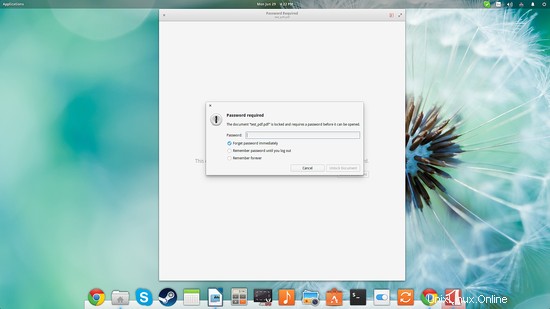
Configurer un mot de passe
Voici comment sécuriser un document PDF avec un mot de passe en utilisant LibreOffice :
Vous choisissez l'option "Fichier/Exporter au format PDF" et accédez à l'onglet "Sécurité". Vous y trouverez les boutons "Définir les mots de passe" qui vous permettront de définir un mot de passe pour ouvrir le fichier, ou/et un mot de passe pour l'autorisation de modification. Après avoir défini les mots de passe, vous pouvez cliquer sur le bouton "Exporter" et vous avez terminé.
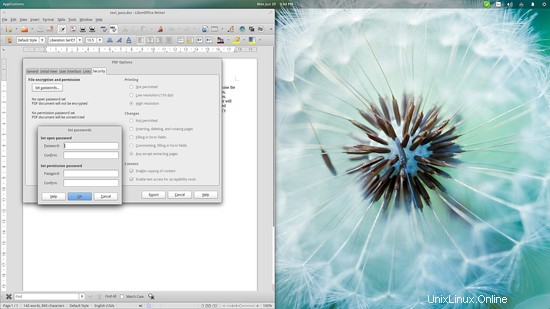
Aussi simple et rapide que cela puisse paraître, la plupart des gens n'ajoutent pas de mot de passe à leurs fichiers PDF, même dans les cas qui nécessitent des niveaux de sécurité plus élevés. L'une des principales raisons à cela est la négligence de l'utilisateur, tandis que d'autres raisons incluent la possibilité de casser le pass de toute façon, et avec une relative facilité.
Comment le cracker
Il arrive toujours que vous ayez oublié le mot de passe que vous avez défini il y a quelque temps et que vous ne puissiez plus ouvrir le document. Heureusement, il existe un outil dédié à la recherche de mots de passe pour les fichiers PDF qui s'appelle "pdfcrack". Les utilisateurs d'Ubuntu peuvent l'installer en tapant la commande suivante sur un terminal :
sudo apt-get install pdfcrack
et en appuyant sur Entrée.
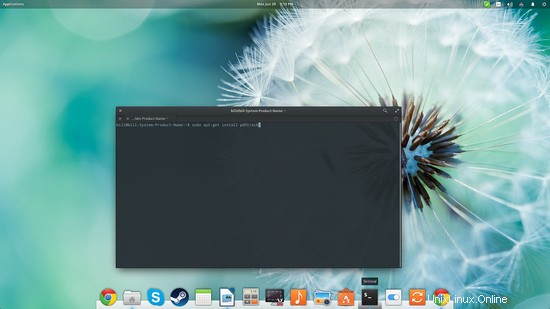
Ouvrez maintenant votre gestionnaire de fichiers et accédez à l'emplacement du document sécurisé par mot de passe et ouvrez-y un terminal (ou naviguez dans votre terminal en utilisant la commande "cd" pour changer de répertoire). Vous pouvez ensuite utiliser la commande "pdfcrack -f filename.pdf" pour laisser l'outil s'exécuter et essayer de deviner le mot de passe. La vitesse moyenne de ce processus de devinette dépend des ressources de votre système et des capacités du processeur.
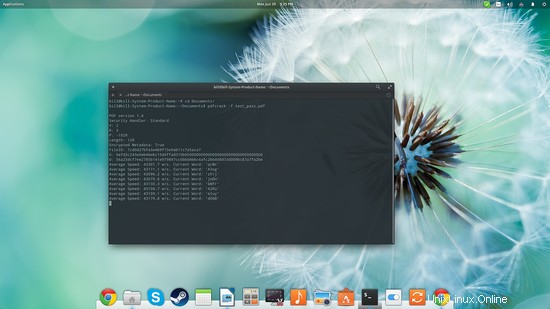
Maintenant, cela peut prendre du temps en fonction de votre système et de la complexité du mot de passe. En appuyant sur "ctrl + c", vous pouvez interrompre le processus et enregistrer l'état dans savestate.sav pour reprendre le processus plus tard. Vous pouvez le faire avec la commande suivante :« pdfcrack -f nomfichier.pdf -l savestate.sav ». Pour accélérer le processus, vous pouvez utiliser certains des
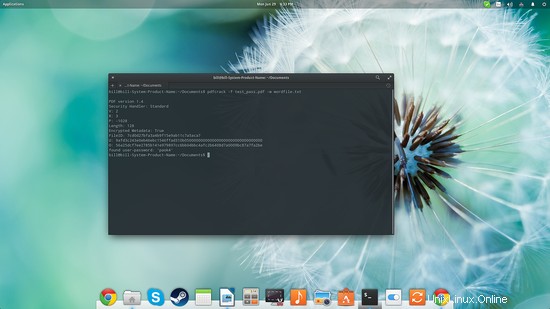
Pour plus de paramètres, vous pouvez entrer pdfcrack -help sur un terminal et les différents choix seront imprimés. Rappelez-vous que howtoforge.com fournit les informations ci-dessus pour récupérer les mots de passe perdus de vos propres fichiers, PAS pour accéder illégitimement aux informations des fichiers verrouillés et/ou sécurisés.